소개
이 문서에서는 Cisco IOS-XE® SD-WAN 라우터에 대한 SSH(Secure Shell) 연결을 제한하는 프로세스에 대해 설명합니다.
사전 요구 사항
요구 사항
적절한 테스트를 수행하려면 vManage와 cEdge 간의 컨트롤 연결이 필요합니다.
사용되는 구성 요소
이 절차는 Cisco Edge 또는 vManage 디바이스의 소프트웨어 릴리스로 제한되지 않으므로 모든 릴리스를 이 단계에 사용할 수 있습니다. 그러나 이 문서는 cEdge 라우터에서만 제공됩니다. 구성하려면 다음이 필요합니다.
- Cisco cEdge 라우터(가상 또는 물리적)
- Cisco vManage
이 문서의 정보는 특정 랩 환경의 디바이스를 토대로 작성되었습니다. 이 문서에 사용된 모든 디바이스는 초기화된(기본) 컨피그레이션으로 시작되었습니다. 현재 네트워크가 작동 중인 경우 모든 명령의 잠재적인 영향을 미리 숙지하시기 바랍니다.
배경 정보
이 데모의 목적은 cEdge 172.16.1.1에서 SSH 액세스를 제한하지만 cEdge 10.10.10.10 및 vManage를 허용하도록 cEdge의 컨피그레이션을 표시하는 것입니다.
토폴로지
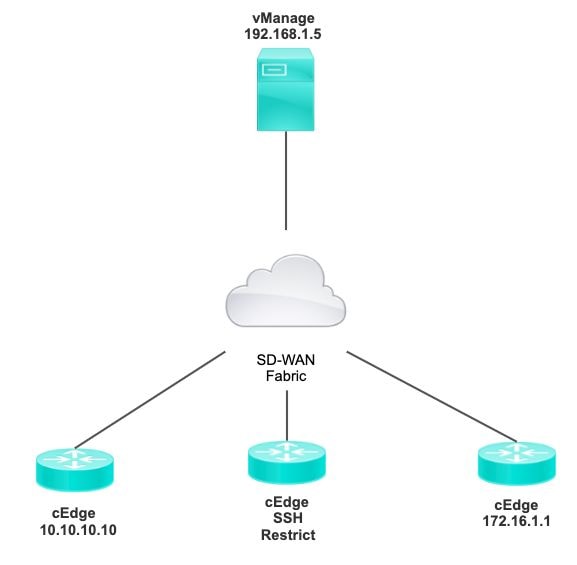
SSH 액세스 제한 절차
연결 확인
cEdge 라우터가 vManage에 연결할 수 있는지 확인하려면 연결을 확인해야 합니다. 기본적으로 vManage는 IP 192.168.1.5를 사용하여 cEdge 디바이스에 로그인합니다.
vManage GUI에서 cEdge에 대한 SSH를 열고 연결된 IP에 다음 출력이 있는지 확인합니다.
cEdge#show users
Line User Host(s) Idle Location
*866 vty 0 admin idle 00:00:00 192.168.1.5
Interface User Mode Idle Peer Address
vManage에서 cEdge에 로그인하는 데 터널, 시스템 또는 공용 ip 주소를 사용하지 않는지 확인합니다.
cEdge에 로그인하는 데 사용되는 IP를 확인하려면 다음 access-list를 사용할 수 있습니다.
cEdge#show run | section access
ip access-list extended VTY_FILTER_SHH
5 permit ip any any log <<<< with this sequence you can verify the IP of the device that tried to access.
액세스 제어 목록 검증
VTY 라인에 적용된 액세스 목록
cEdge#show sdwan running-config | section vty
line vty 0 4
access-class VTY_FILTER_SSH in vrf-also
transport input ssh
ACL이 적용된 후 vManage에서 cEdge로 SSH를 다시 열고 로그에 생성된 다음 메시지를 확인할 수 있습니다.
이 메시지는 show logging 명령을 통해 확인할 수 있습니다.
*Jul 13 15:05:47.781: %SEC_LOGIN-5-LOGIN_SUCCESS: Login Success [user: Tadmin] [Source: 192.168.1.5] [localport: 22] at 15:05:47 UTC Tue Jul 13 2022
이전 로그에서 Local port 22를 볼 수 있습니다. 이는 192.168.1.5에서 cEdge에 대한 SSH를 열려고 시도했음을 의미합니다.
소스 IP가 192.168.1.5임을 확인했으므로 vManage에서 SSH 세션을 열 수 있도록 올바른 IP로 ACL을 구성할 수 있습니다.
액세스 제어 목록 컨피그레이션
cEdge에 여러 시퀀스가 있는 경우 ACL의 맨 위에 새 시퀀스를 추가해야 합니다.
공격 전:
cEdge#show access-list VTY_FILTER_SSH
Extended IP access list VTY_FILTER_SSH
10 permit tcp 10.10.10.10 0.0.0.15 any eq 22 100 deny ip any any log
컨피그레이션 예시:
cEdge#config-transaction
cEdgeconfig)# ip access-list
cEdge(config)# ip access-list extended VTY_FILTER_SSH
cEdge(config-ext-nacl)# 5 permit ip host 192.168.1.5 any log
cEdgeconfig-ext-nacl)# commit
Commit complete.
새 시퀀스:
cEdge#show access-list VTY_FILTER_SSH
Extended IP access list VTY_FILTER_SSH
5 permit ip host 192.168.1.5 any log <<<< New sequence to allow vManage to SSH
10 permit tcp 10.10.10.10 0.0.0.15 any eq 22
100 deny ip any any log <<<< This sequence deny all other SSH connections
VTY 라인에 ACL을 적용합니다.
cEdge#show sdwan running-config | section vty
line vty 0 4
access-class VTY_FILTER_SSH in vrf-also
transport input ssh
!
line vty 5 80
access-class VTY_FILTER_SSH in vrf-also
transport input ssh
vManage GUI의 컨피그레이션
cEdge 디바이스에 템플릿이 연결된 경우 다음 절차를 사용할 수 있습니다.
1단계. ACL을 생성합니다
Configuration(컨피그레이션) > Custom Options(맞춤형 옵션) > Access Control List(액세스 제어 목록) > Add Device Access Policy(디바이스 액세스 정책 추가) > Add ipv4 Device Access Policy(ipv4 디바이스 액세스 정책 추가)로 이동합니다
ACL의 이름과 설명을 추가하고 Add ACL Sequence(ACL 시퀀스 추가)를 클릭한 다음 Sequence Rule(시퀀스 규칙)을 선택합니다
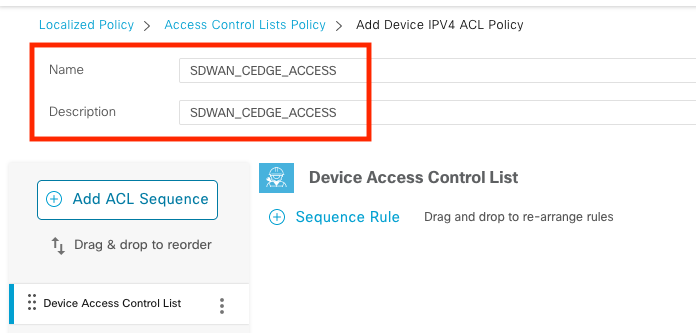
Device Access Protocol > SSH를 선택합니다
그런 다음 소스 데이터 접두사 목록을 선택합니다.
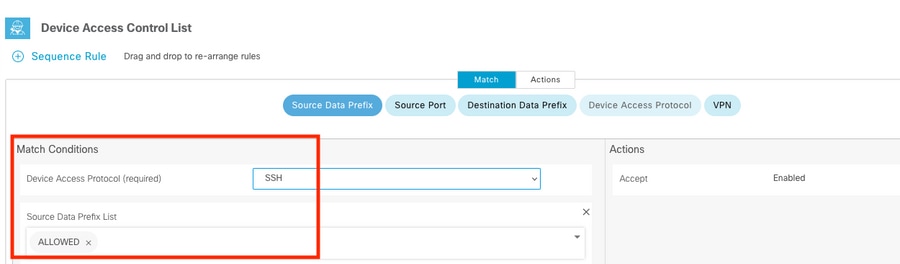
Actions(작업)를 클릭하고 Accept(수락)를 선택한 다음 Save Match And Actions.
마지막으로, Save Device Access Control List Policy.
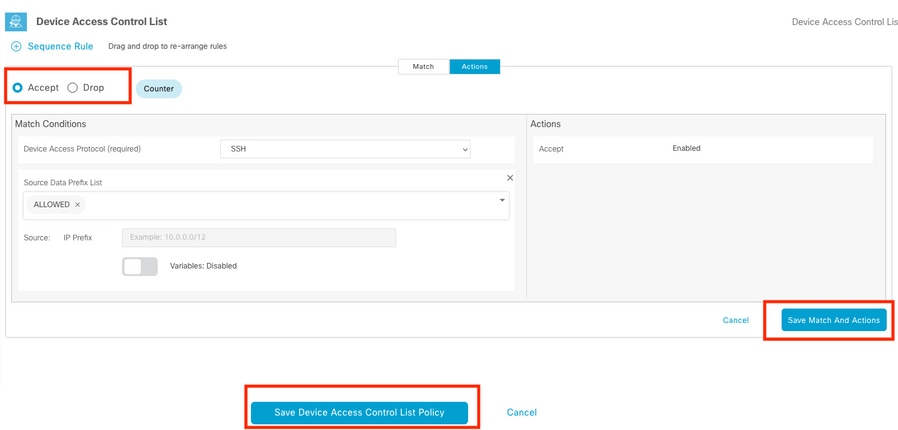
2단계. 지역화된 정책 생성
Configuration(컨피그레이션) > Localized Policy(현지화된 정책) > Add Policy(정책 추가) > Configure Access Control List(액세스 제어 목록 구성) > Add Device Access Policy(디바이스 액세스 정책 추가) > Import Existing(기존 가져오기)으로 이동합니다.
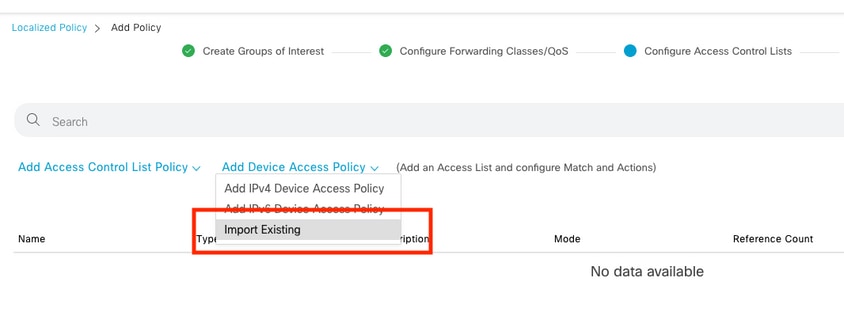
이전 ACL을 선택하고 Import(가져오기)를 클릭합니다.
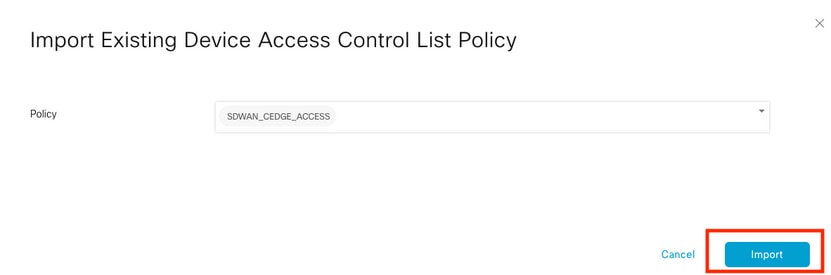
Policy Name(정책 이름) 및 Policy Description(정책 설명)을 추가하고 Save Policy Changes.
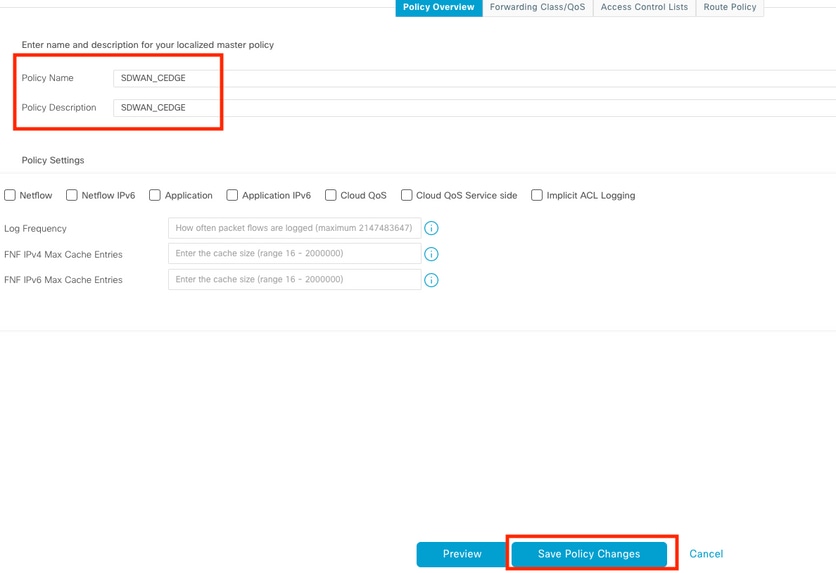
3단계. 장치 템플릿에 현지화된 정책 첨부
Configuration(컨피그레이션) > Template(템플릿) > Device(디바이스) > Select the Device(디바이스 선택)로 이동하고 > > ... > Edit(편집) > Additional Templates(추가 템플릿) > Policy(정책) > SDWAN_CEDGE > Update(업데이트)를 클릭합니다.
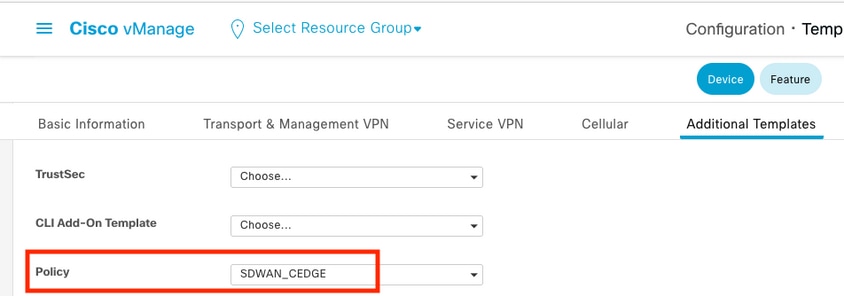
템플릿을 푸시하기 전에 컨피그레이션 차이를 확인할 수 있습니다.
새 ACL 컨피그레이션

ACL이 라인 vty에 적용됨

확인
이제 vManage의 이전 필터를 사용하여 cEdge에 대한 SSH 액세스를 다시 테스트할 수 있습니다(Menu(메뉴) > Tools(툴) > SSH Terminal(SSH 터미널)).
라우터가 192.168.10.114m에 대한 SSH를 시도했습니다.
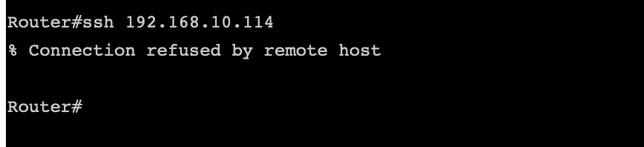
ACL 카운터를 확인할 경우 시퀀스 30에 1개의 일치가 있고 SSH 연결이 거부되었음을 확인할 수 있습니다.
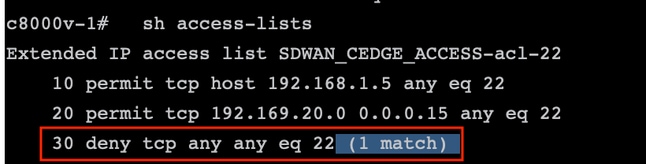
관련 정보